Tecnobits - 电脑 - 如何使用Windows 10休眠PC
如果您是 Windows 10 用户,了解 PC 的休眠功能非常重要。 如何休眠 Windows 10 电脑? 休眠是一种使计算机进入睡眠状态的方法,这种方式消耗很少的电量,但可以让您准确地返回到上次中断的位置继续工作。 在本文中,我们将逐步向您展示如何在 Windows 10 中休眠您的电脑,并解释为什么它是节省能源和保护您的信息的有用工具。
– 一步一步 ➡️ 如何使用 Windows 10 使电脑休眠
打开 Windows 10 开始菜单 单击屏幕左下角的 Windows 图标。
选择电源图标 在开始菜单的左侧。
按住键盘上的 Shift 键 并单击“休眠”。
等待几秒钟 当电脑准备休眠时。
PC 将进入休眠模式,这意味着它将保存您所有的工作并完全关闭。
独家内容 - 点击这里 如何打开 .PICKLE 文件Q&A
Windows 10 中的休眠是什么?
休眠是一种低功耗状态,通过关闭电脑来保存电脑上所有打开程序的工作和状态。
休眠允许您从上次中断的地方继续工作,无需再次打开和配置所有程序,从而节省时间。
如何在 Windows 10 中激活休眠选项?
转到主页菜单并选择“设置”。
然后选择“系统”和“电源和睡眠”。
单击“其他电源设置”。
选择“选择电源按钮的功能”。
单击 »更改当前不可用的设置».
选中“休眠”框并保存更改。
Windows 10 中休眠的键盘快捷键是什么?
按 Windows 键 + X 打开高级用户菜单。
从菜单中选择“命令提示符(管理员)”选项。
在命令提示符处,键入命令“shutdown /h”,然后按 Enter。
使用此快捷方式,您将快速轻松地激活 PC 上的休眠状态。
独家内容 - 点击这里 如何在 Mac 上复制和粘贴? 如何从开始菜单使电脑休眠?
单击屏幕左下角的主页按钮。
选择菜单中的开/关图标。
按住 Shift 键,您将看到菜单中的“休眠”选项取代了“睡眠”。
单击“休眠”使您的电脑进入该状态。
如何在 Windows 10 中从休眠状态恢复电脑?
像平常一样按电源按钮打开电脑。
您的电脑应该恢复到休眠前的相同状态。
PC 在 Windows 10 中可以处于休眠状态多久?
只要连接到电源,PC 就可以无限期地保持休眠状态。
系统内存中的信息将保存到硬盘中,以便电脑随时重新启动。
Windows 10 休眠会消耗大量电量吗?
不会,与其他选项相比,Windows 10 中的休眠模式消耗的电量非常少。
它是节省笔记本电脑电池和降低台式电脑功耗的有效解决方案。
独家内容 - 点击这里 我如何知道我的网络摄像头是否适用于 Windows 7? 是否建议让电脑休眠而不是关闭?
如果您想快速恢复工作并且不想再次打开所有程序,建议您使用休眠模式。
但是,如果您不打算长期使用电脑,建议完全关闭电脑。
如果我打开了程序,我可以使电脑休眠吗?
是的,休眠会保存所有打开程序的状态,因此即使有程序正在运行,您也可以休眠您的电脑。
当您重新启动电脑时,这些程序将按照您离开时的原样打开。
休眠会影响电脑性能吗?
不会,休眠不会影响 PC 的性能,因为它 会保存内存和硬盘的当前状态。
当您重新启动电脑时,性能将与休眠前相同。
塞巴斯蒂安维达尔我是 Sebastián Vidal,一位热衷于技术和 DIY 的计算机工程师。此外,我是 tecnobits.com,我在其中分享教程,以使每个人都更容易访问和理解技术。